Pravilna interakcija večnamenske naprave Sharp AR-5516 z operacijskim sistemom je dosežena z namestitvijo ustreznih gonilnikov, kar je mogoče na različne načine. Najlažje je uporabiti priloženi disk. Vendar mnogi uporabniki trenutno nimajo pogona, zato predlagamo, da preskočite to možnost in preučite štiri alternativne metode, da bi našli najboljšega.
1. način: Sharp Uradna spletna stran
Najučinkovitejši in najzanesljivejši način pridobivanja gonilnikov za Sharp AR-5516 je uporaba uradnega spletnega mesta proizvajalca, saj razvijalec sam podprte datoteke postavi na ustrezne strani in jih predhodno preveri, ali so operativni. Uporabnik jih mora le ročno najti in naložiti na svoj računalnik, kar bo trajalo največ nekaj minut.
Pojdite na uradno spletno stran Sharp
- Kliknite zgornjo povezavo, da odprete domačo stran Sharp, kjer vas zanima razdelek "Tiskovne rešitve".
- Ko miškin kazalec premaknete nanj, se prikaže pojavni meni. Tam levo kliknite na element "Podpora".
- Po odprtju nove strani poiščite modri gumb Sharp Center za prenose in kliknite nanjo.
- Na zaslonu se prikaže nov obrazec za center za prenos, kjer se iščejo zahtevane datoteke. Na terenu "Za izdelek" začnite vnašati ime svojega večnamenskega modela in kliknite ustrezen prikazani rezultat.
- Počistite vse elemente z dokumentacijo, tako da ostanejo samo aktivni "Vozniki" in "Programska oprema".
- Po tem obvezno izberite različico operacijskega sistema in njegov bit, tako da bodo na seznamu prikazane samo združljive datoteke, nato pa kliknite na "Iskanje".
- Najprej razširite razdelek z gonilniki.
- Izberite ustrezno različico in začnite s prenosom s klikom na namenski gumb.
- Počakajte, da se prenos izvršljive datoteke konča, in ga zaženite.
- V oknu namestitvene poti ne spreminjajte poti za shranjevanje datotek, če je privzeto izbrana sistemska particija trdega diska. Po tem kliknite na "Naprej".
- Počakajte, da se namestitev konča, nato pa boste prejeli obvestila o uspešnem zaključku tega postopka in o tem, da je strojna oprema zdaj zaznana v sistemu Windows.
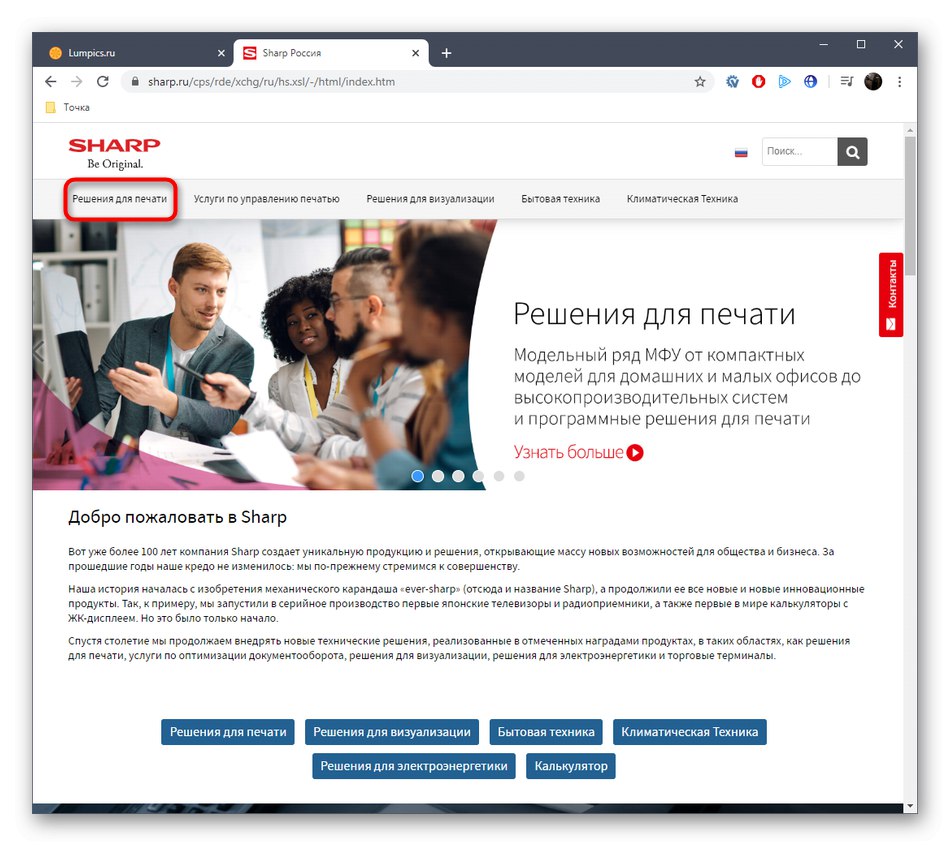
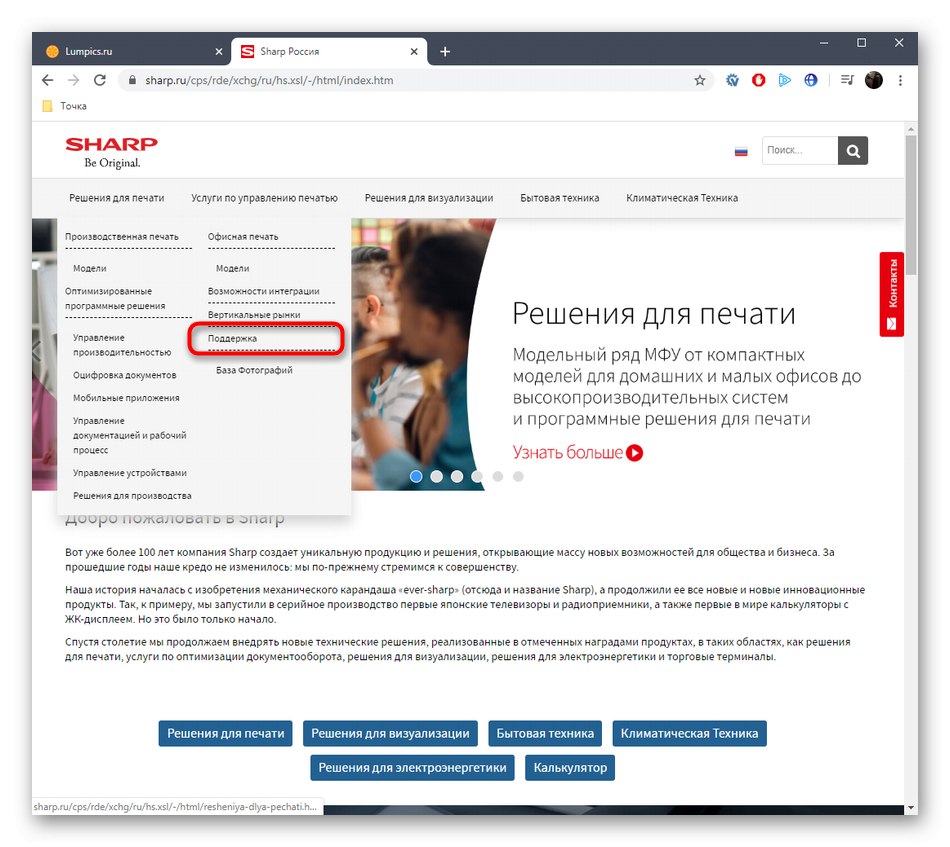
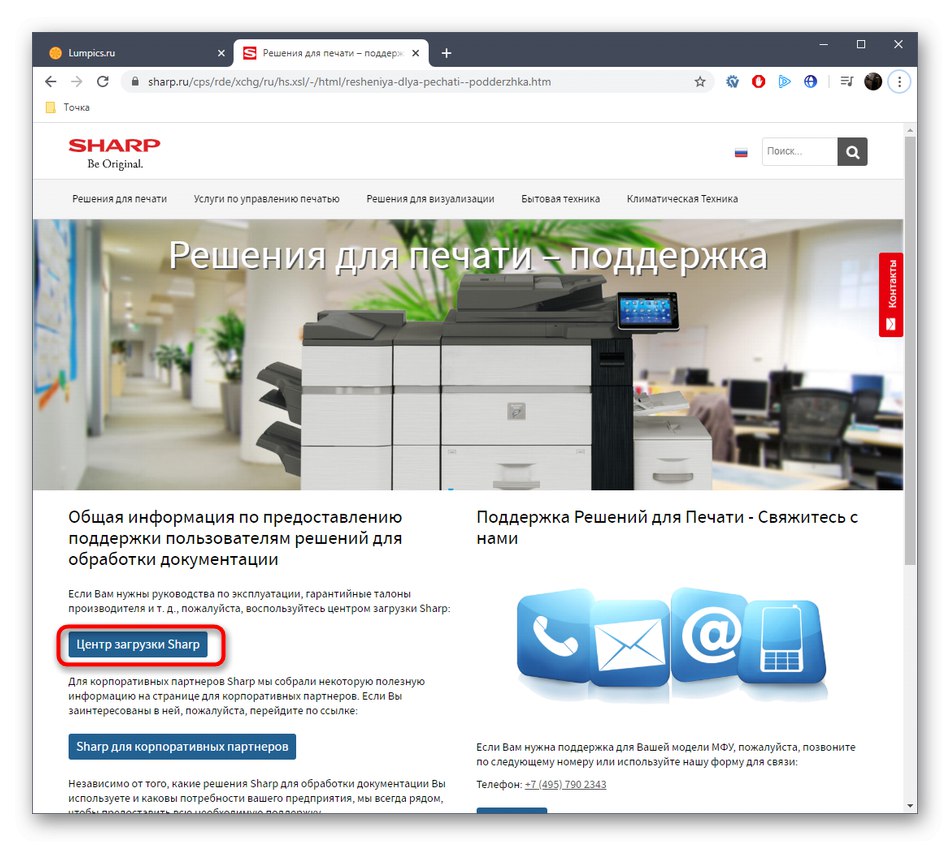
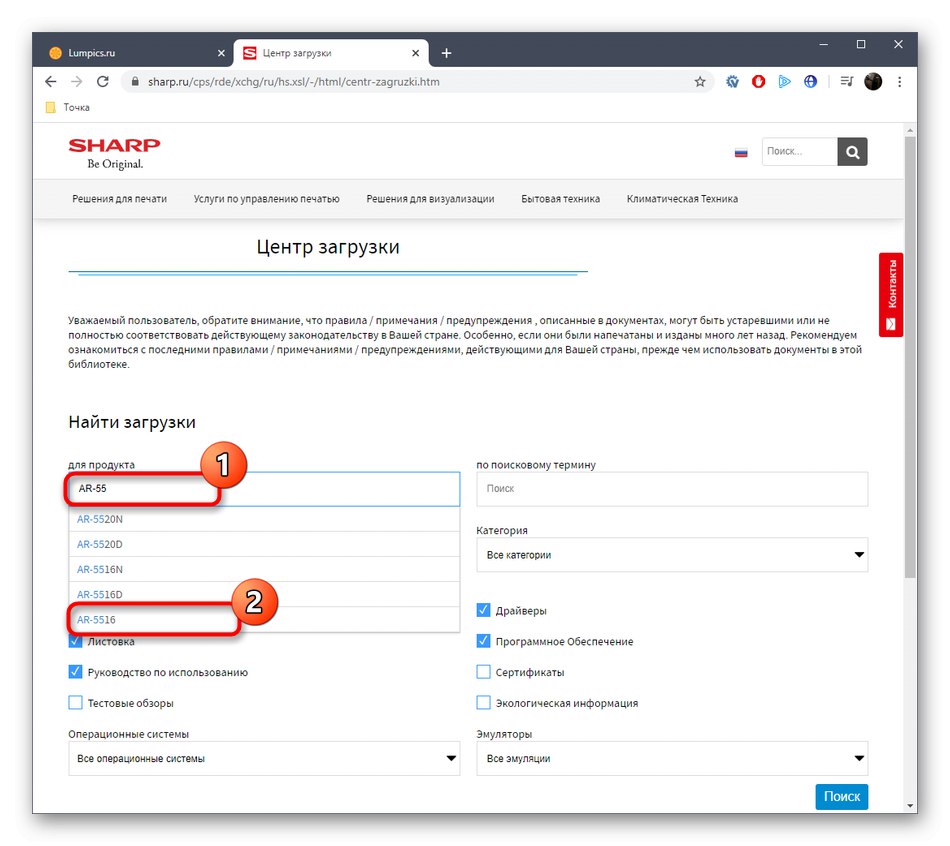
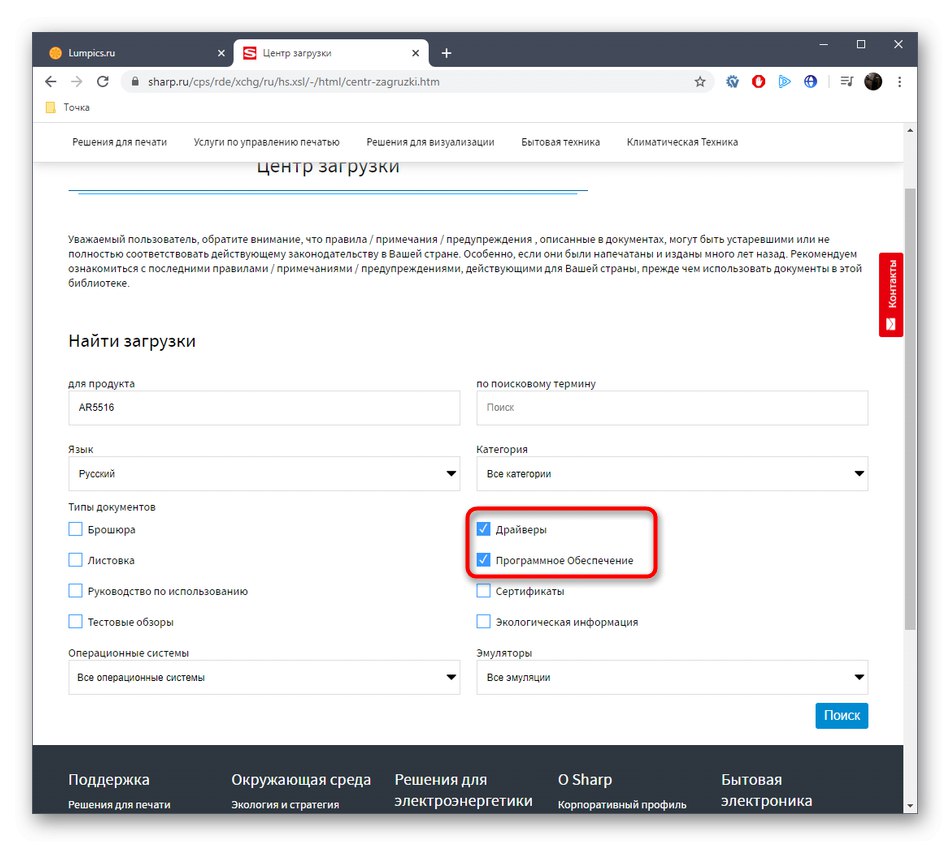
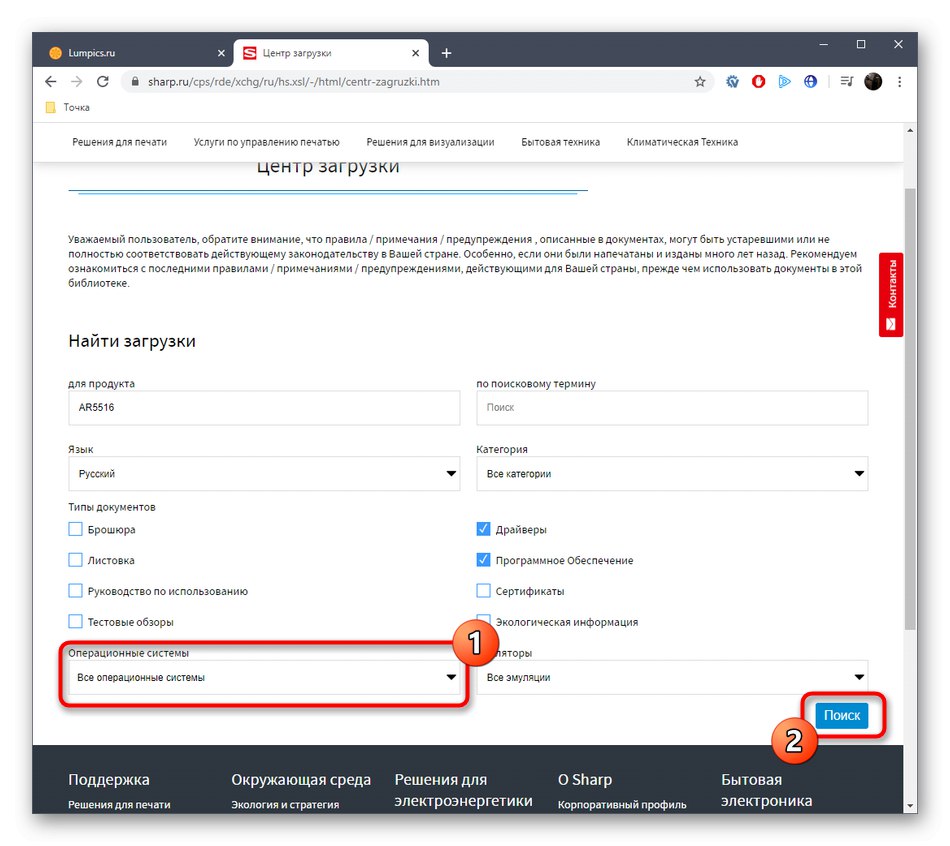

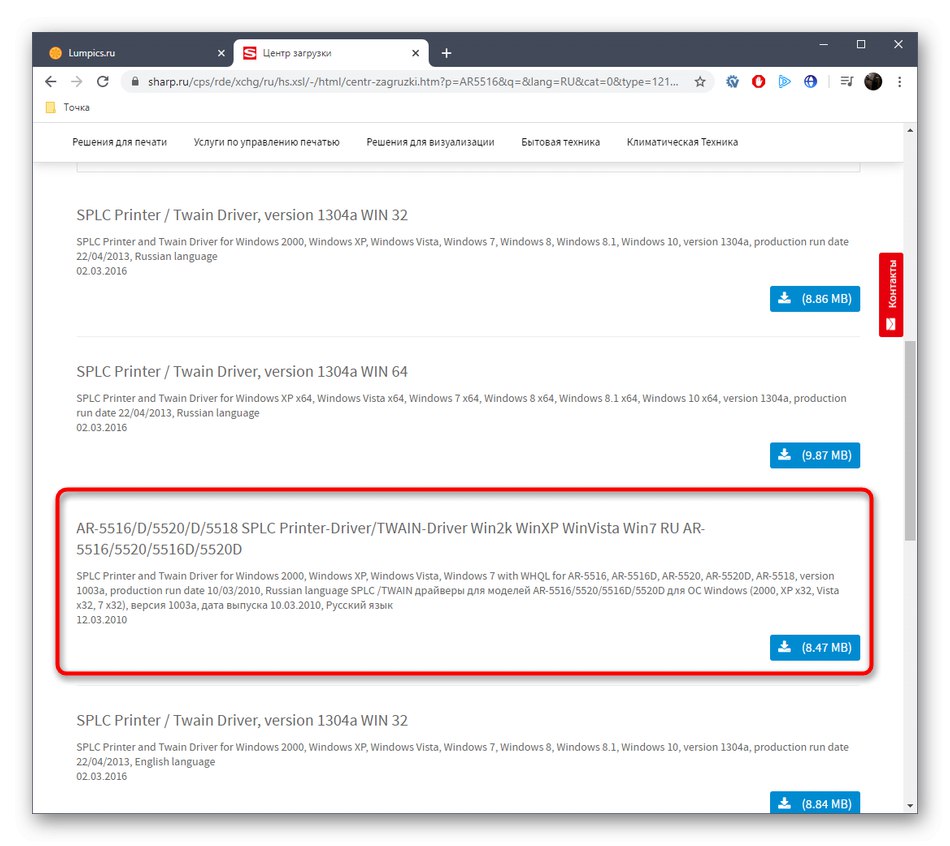
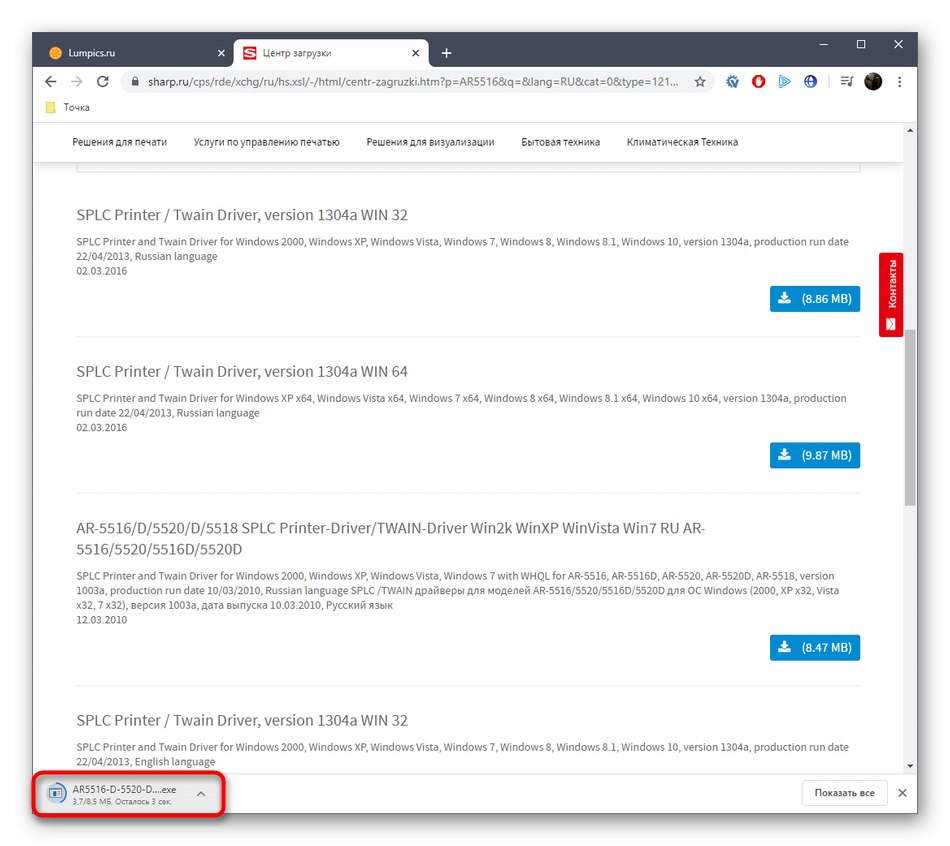
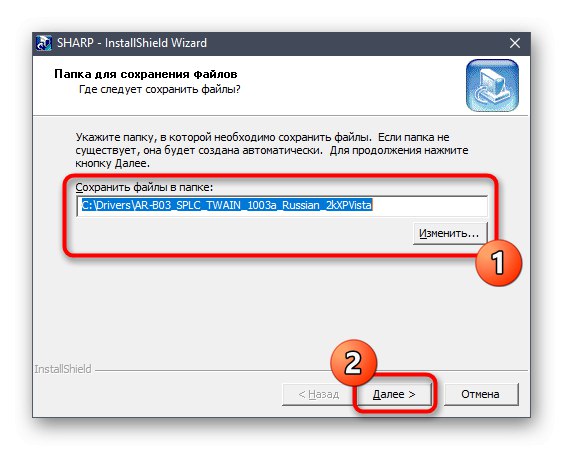
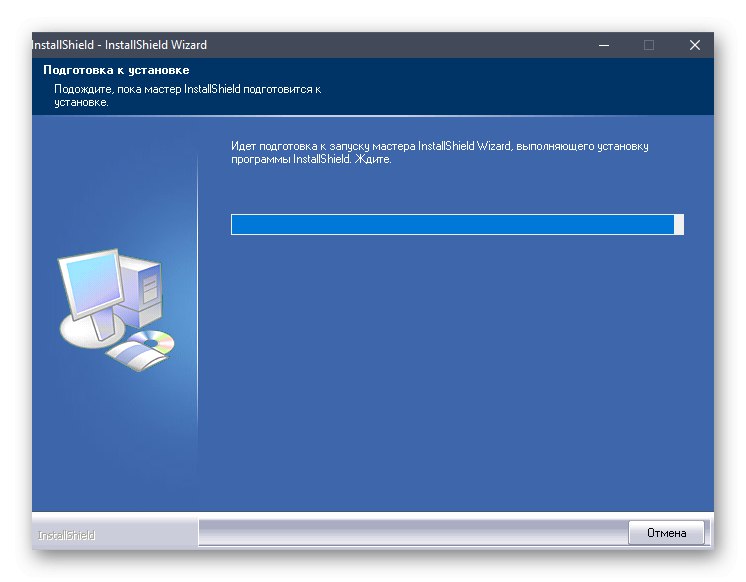
Če je potrebno, se vrnite na stran s podporo za izdelke in si oglejte tam razdelek. "Programska oprema"... Sharp lastniški pripomočki so namenjeni normalizaciji gumbov na napravi in njihovih dodatnih nastavitev. Po končani namestitvi vseh datotek bo dovolj, da večfunkcijski tiskalnik preprosto ponovno povežete, da ugotovite njegovo delovanje in nadaljujete s polno interakcijo ali tiskanjem preskusnih strani.
2. metoda: programi neodvisnih razvijalcev
Na žalost sicer Sharp nima lastniške aplikacije, ki bi iskala manjkajoče gonilnike in jih namestila v računalnik, zato kot alternativo takšni rešitvi priporočamo, da se seznanite s posebno programsko opremo neodvisnih razvijalcev. Njeno načelo delovanja je samodejno skeniranje povezanih komponent in zunanjih naprav, da bi našli manjkajoče ali zastarele gonilnike. Ta postopek ponazarja primer Rešitev DriverPack drugega avtorja na naši spletni strani v ločenem članku na naslednji povezavi.
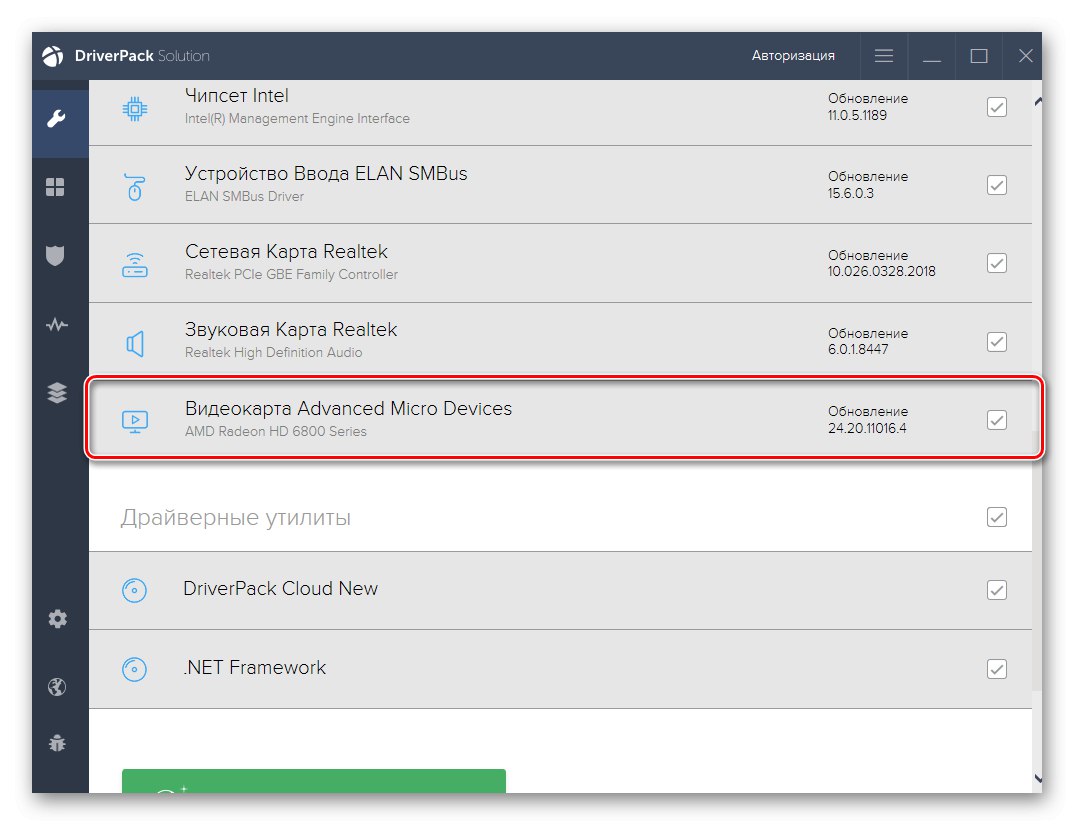
Več podrobnosti: Namestitev gonilnikov prek DriverPack Solution
Zdaj poznate načelo interakcije s takšnimi programi, izbrati morate samo rešitev, ki vam ustreza. Seveda vam nič ne preprečuje iskanja gonilnikov prek DriverPack Solution, vendar takšna aplikacija mnogim uporabnikom preprosto ne ustreza. Nato priporočamo ogled seznama drugih predstavnikov takšne programske opreme v našem drugem članku s klikom na spodnji naslov.
Več podrobnosti: Najboljša programska oprema za namestitev gonilnikov
3. metoda: Enolični ID večnamenske naprave
Pot je, da uporabite enolični ID večnamenske naprave, ki ga vidite spodaj. Ni vam treba sami iskati, ker smo to že storili za vas.
USBPRINTSHARPAR-55166773
Preostane le kopiranje te kode in uporaba v posebnem spletnem viru, kjer je knjižnica datotek, razvrščena po prav takšnih ID-jih strojne opreme. Podrobnejše informacije o tej temi boste našli v drugem gradivu našega avtorja s klikom na naslednjo povezavo. Tam se ta metoda analizira na primeru več priljubljenih spletnih mest, zato z izbiro prave ne bi smelo biti težav.
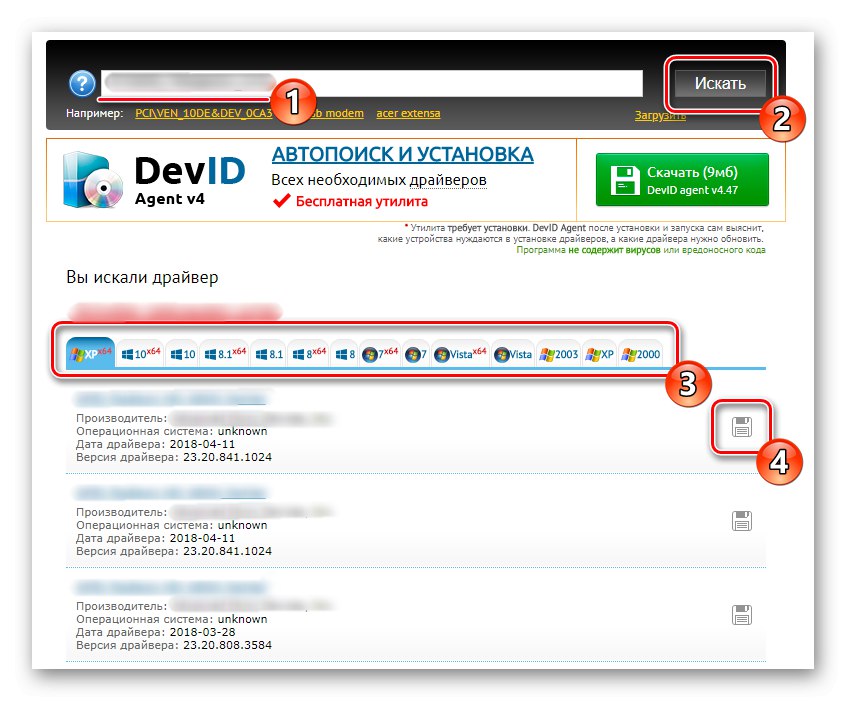
Več podrobnosti: Kako najti voznika po osebnem dokumentu
4. način: Vgrajeno orodje za Windows
Ta metoda je na zadnjem mestu današnjega gradiva, saj ne daje 100-odstotne garancije za pridobitev potrebnih datotek, ker se bo prenos gonilnikov izvajal za naprave, združljive s Sharp AR-5516. Za iskanje želenih datotek vam ni treba uporabljati spletnih mest ali programov drugih proizvajalcev.
- Odkrijte "Začni" in pojdite v meni "Opcije".
- Tu izberite razdelek "Tiskalniki in optični bralniki" in kliknite Dodajte tiskalnik ali optični bralnik.
- Po nekaj sekundah skeniranja sporočilo Tiskalnik, ki ga želim, ni na seznamu.
- V oknu, ki se odpre, označite z markerjem element Dodajte lokalni ali omrežni tiskalnik z ročnimi parametri.
- Uporabite lahko obstoječa vrata ali ustvarite novo na podlagi osebnih želja.
- Na začetku naprave Sharp ne bodo prikazane na seznamu razpoložljivih, zato morate klikniti gumb Windows Update.
- Počakajte, da se skeniranje zaključi, in izberite enega najnovejših modelov Sharp AR.
- Nastavite poljubno ime za napravo in nadaljujte.
- Počakajte, da se konec namestitve konča.
- V novem oknu po potrebi nastavite skupno rabo.
- Po končani namestitvi lahko ta tiskalnik nastavite kot privzeti in celo zaženete preizkusni tisk, da zagotovite kakovost njegovega delovanja.
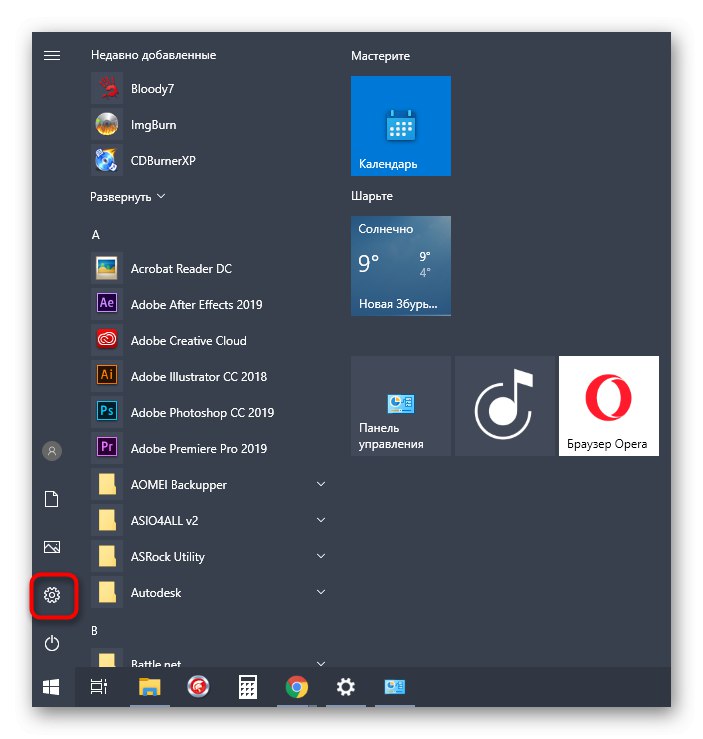
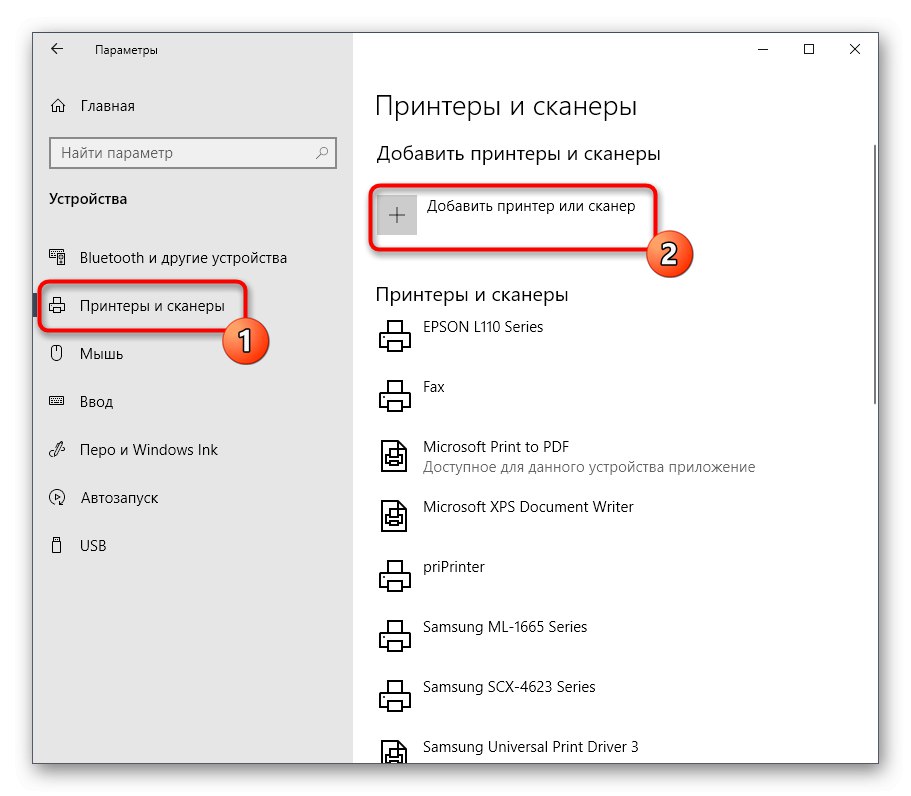
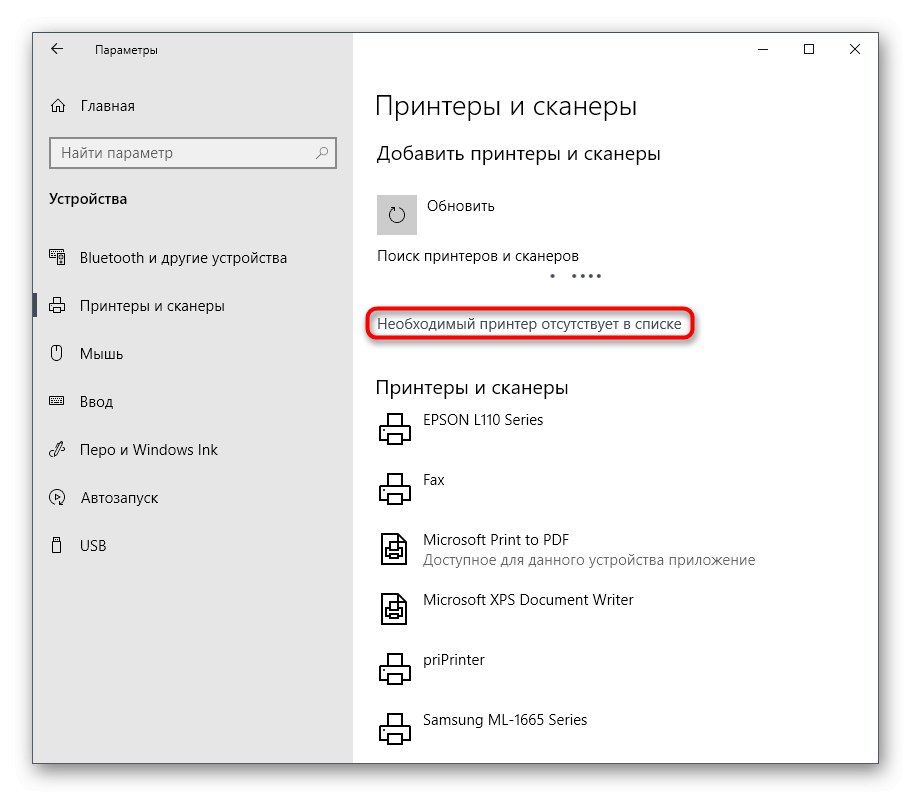
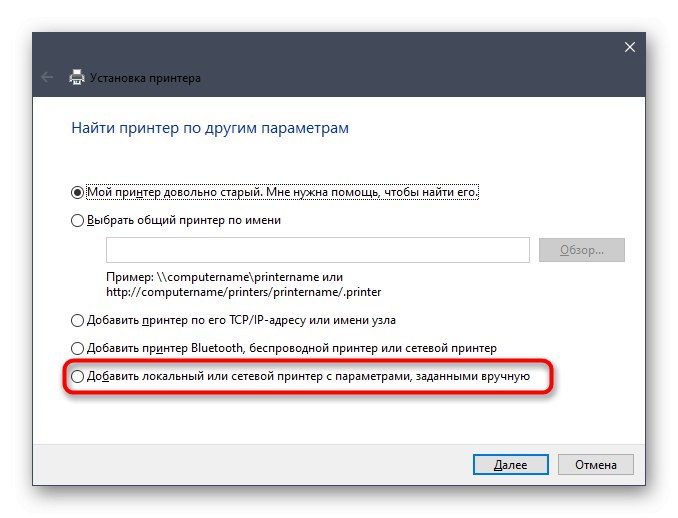
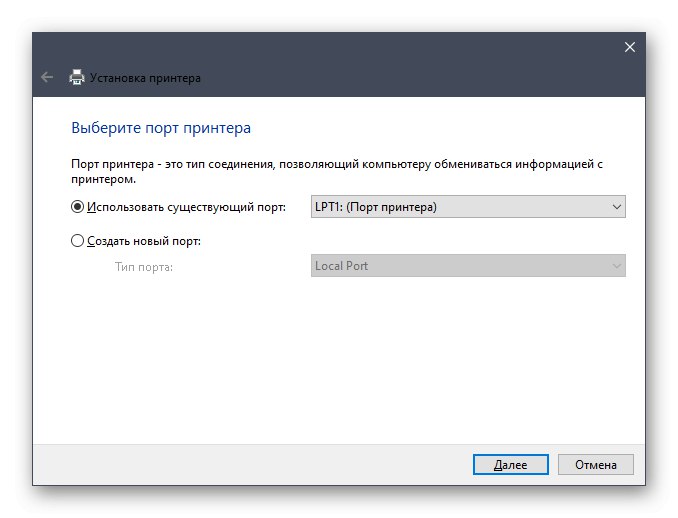
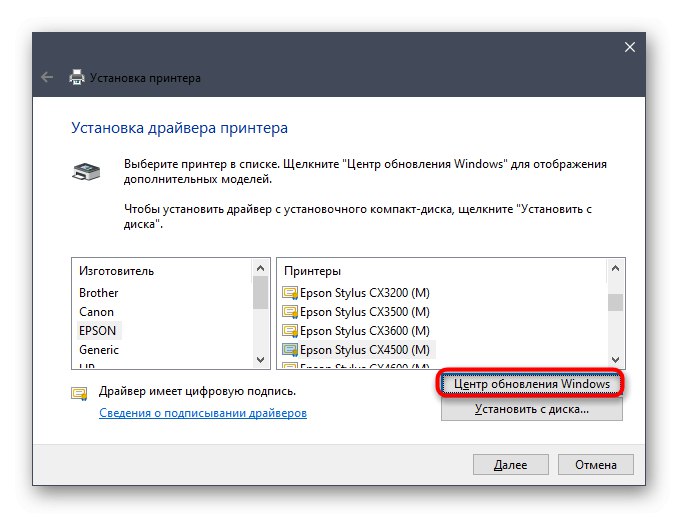
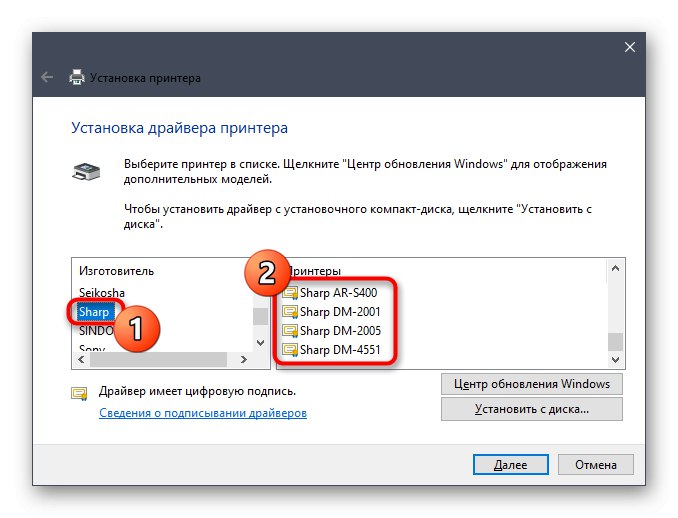
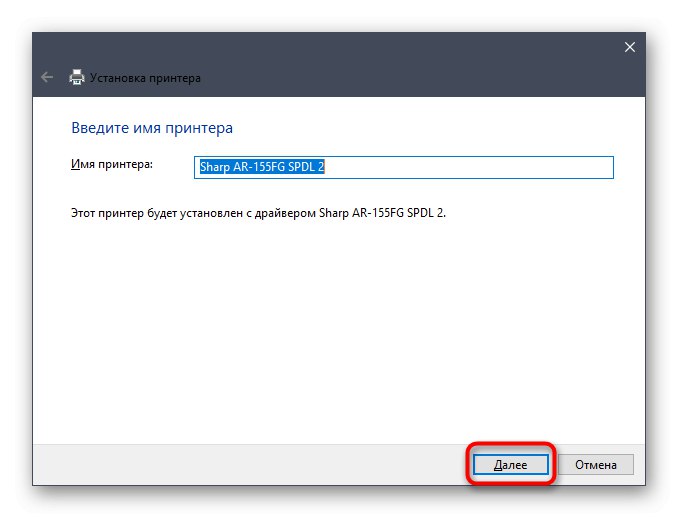
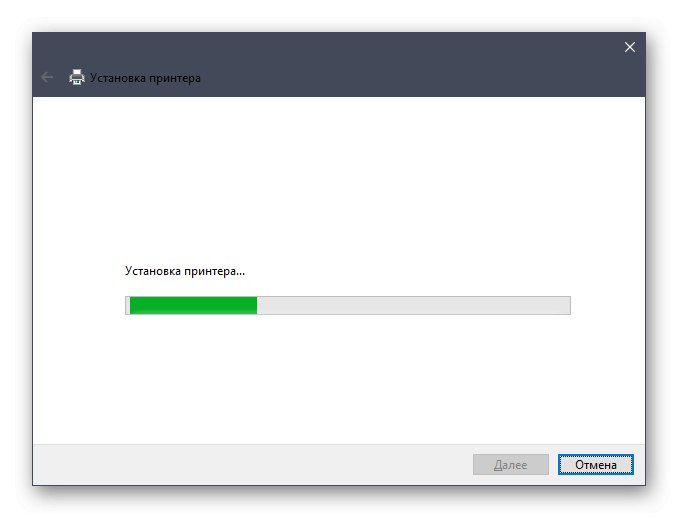
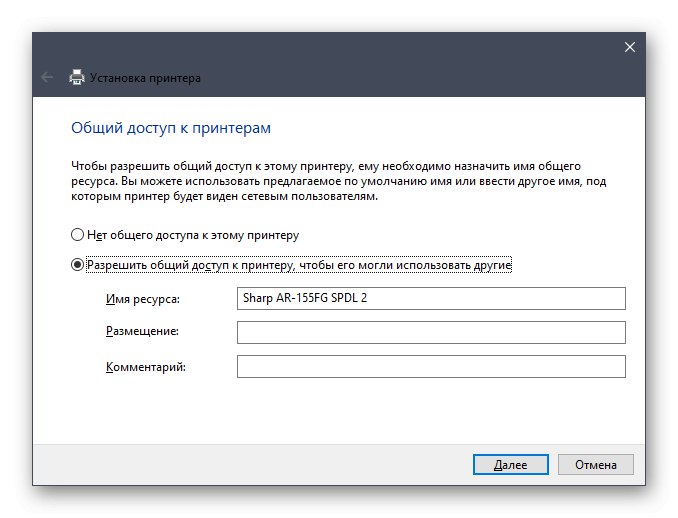
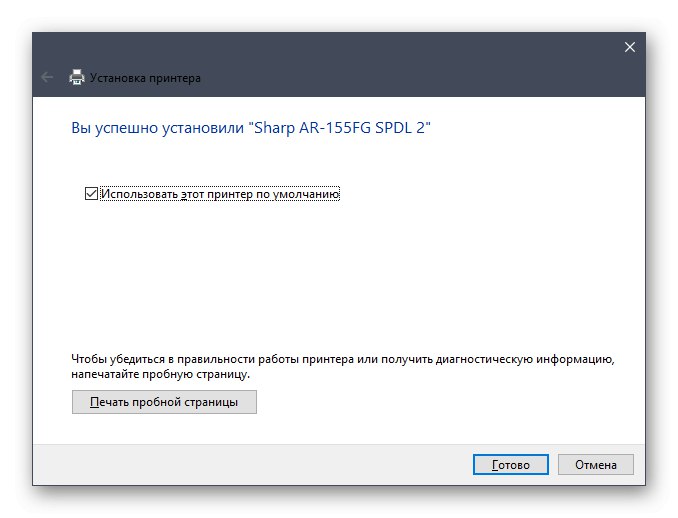
Upoštevamo tudi, da ta metoda ne predvideva namestitve pomožne programske opreme razvijalcev z grafičnim vmesnikom, zato jo boste morali sami prenesti z uradne spletne strani, kot je prikazano v 1. metoda.
Previdno morate prebrati štiri možnosti, o katerih smo pravkar govorili, da bi razumeli, katera bo v trenutnih razmerah optimalna.